Androidスマホでは、画面上の大きなメニューから端末を操作することができるユーザー補助という機能が搭載されています。
とても便利な機能ですが、「ユーザー補助が見当たらない・・・」、「ユーザー補助がどこにあるのかよくわからない・・・」と困っているユーザーもいるでしょう。
そこで本記事では、Androidスマホを利用しているユーザー向けに、ユーザー補助が見当たらない場合の対処方法についてわかりやすく解説します。
まずは設定からユーザー補助を確認してみよう
「ユーザー補助が見当たらない・・・」、「ユーザー補助がどこにあるのかよくわからない・・・」といった場合は、まずは設定からユーザー補助を確認してみましょう。
設定からユーザー補助を確認するには、
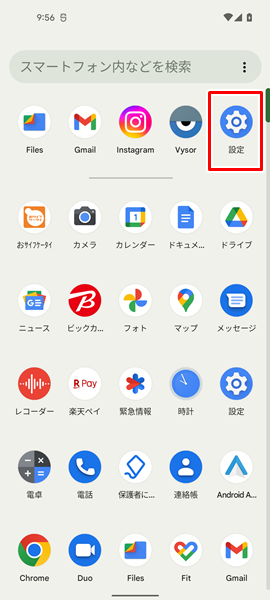
「設定」をタップします。(「設定」は、上記のような歯車の形をしたアイコンになります。「ホーム」画面か「アプリの一覧」画面にあります)
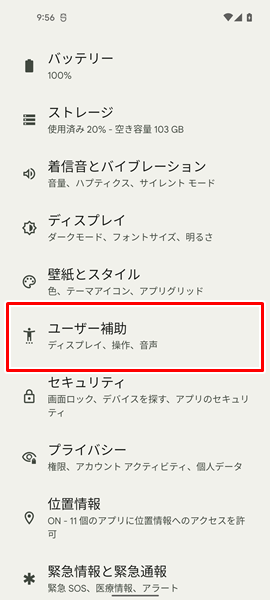
「設定」画面が表示されるので、ここから「ユーザー補助」を確認することができます。
「設定」画面を上から下にスクロールして、「ユーザー補助」を探してみてください。(この「設定」画面の中から「ユーザー補助」を見つけることができないという場合は、以下の文章を読み飛ばして、「設定からユーザー補助を見つけることができない場合は?」のところを読んでみてください)
ユーザー補助メニューをオンにする方法
「ユーザー補助」を確認することができたら、実際にユーザー補助メニューをオンにしてみましょう。
ユーザー補助メニューをオンにするには、
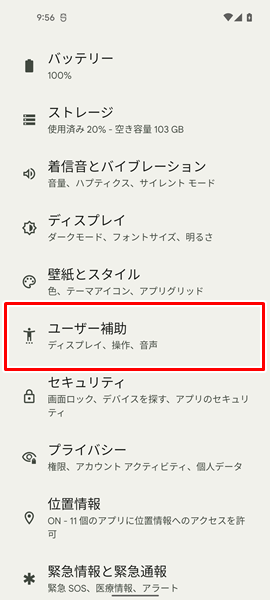
「設定」画面から、「ユーザー補助」をタップします。
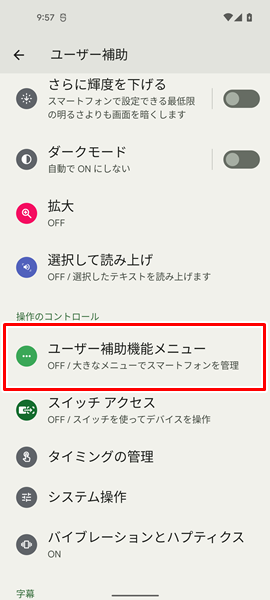
「ユーザー補助」の画面が表示されるので、「ユーザー補助機能メニュー」をタップします。
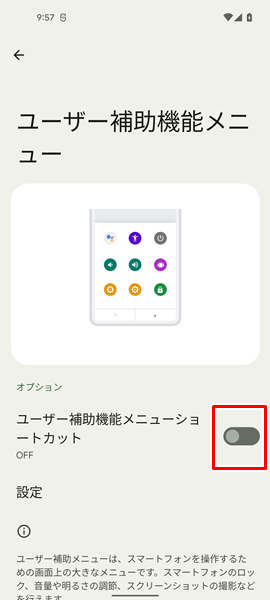
「ユーザー補助機能メニュー」の画面が表示されるので、「ユーザー補助機能メニューショートカット」の右側にある「スイッチ」をタップします。
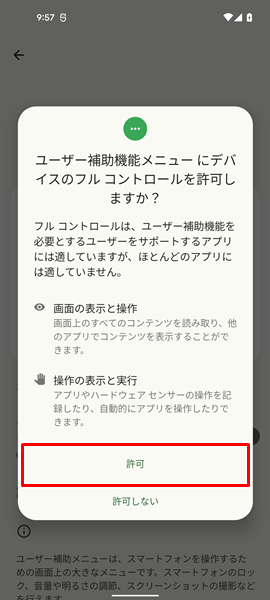
「ユーザー補助機能メニューショートカット」の右側にある「スイッチ」をタップすると、「ユーザー補助機能メニューにデバイスのフルコントロールを許可しますか?」という「メニュー」が表示されるので、「許可」をタップします。
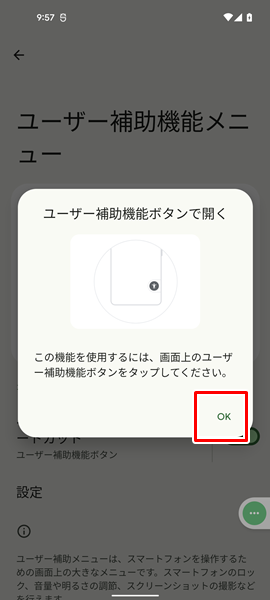
「ユーザー補助機能ボタンで開く」という「メニュー」が表示されるので、「OK」をタップします。
これで、ユーザー補助メニューがオンになります。
ユーザー補助機能メニューの使い方
ユーザー補助メニューをオンにしたら、ユーザー補助メニューの使い方についても見ていきましょう。

Androidスマホの「ホーム」画面にもどると、「ユーザー補助機能のフローティングボタン」が表示されるようになります。(「ユーザー補助機能のフローティングボタン」については、Androidスマホの機種やOSのバージョンによって、表示される形状が異なる場合があるので注意してください)
この「ユーザー補助機能のフローティングボタン」をタップしてみてください。
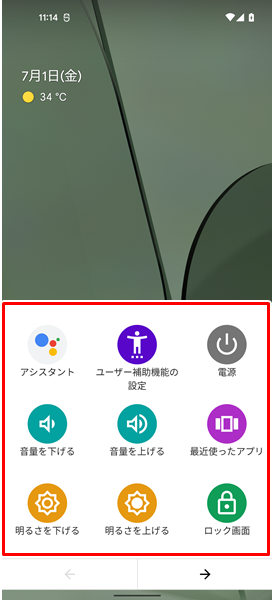
「ユーザー補助機能のフローティングボタン」をタップすると、上記のように実行したいオプションが表示されます。
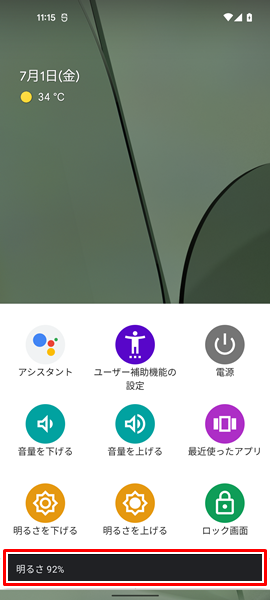
実行したいオプションをタップすることで、ワンタップで端末を操作することができます。
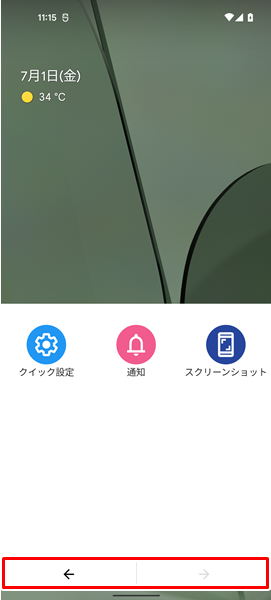
ちなみに画面の下部にある「←」や「→」をタップすることで、ページを切り替えることができます。
実行したいオプションが見つからない場合は、画面の下部にある矢印をタップしてみましょう。
ユーザー補助機能メニューはボタンを大きくすることもできる
ユーザー補助機能メニューについては、表示されるボタンを大きくすることもできます。
ユーザー補助機能メニューが小さくて見づらいと感じる場合は、ボタンを大きく表示されるようにしてみましょう。
ユーザー補助機能メニューのボタンを大きく表示するには、
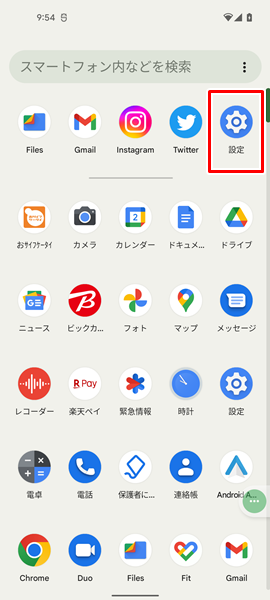
「設定」をタップします。
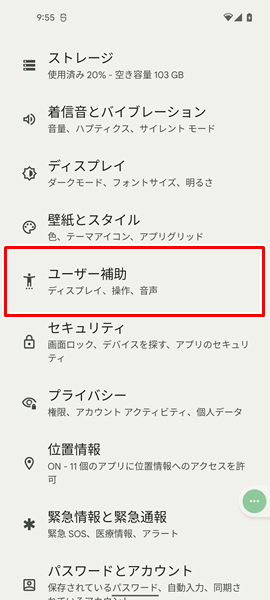
「設定」画面が表示されるので、「ユーザー補助」をタップします。
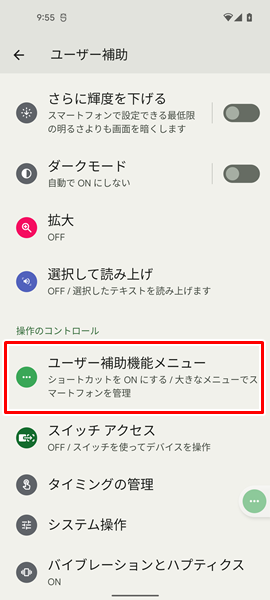
「ユーザー補助」の画面が表示されるので、「ユーザー補助機能メニュー」をタップします。
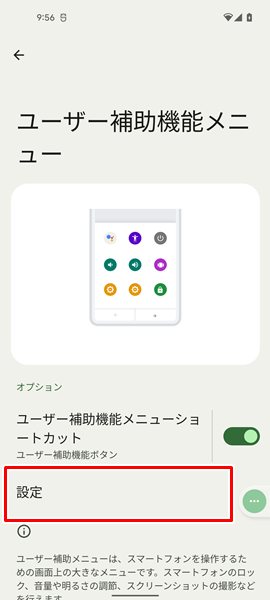
「ユーザー補助機能メニュー」の画面が表示されるので、「設定」をタップします。
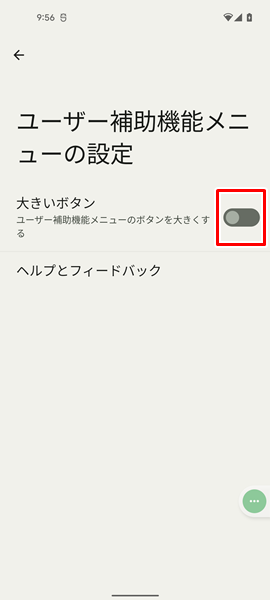
「ユーザー補助機能メニューの設定」画面が表示されるので、「大きいボタン」の右側にある「スイッチ」をタップします。
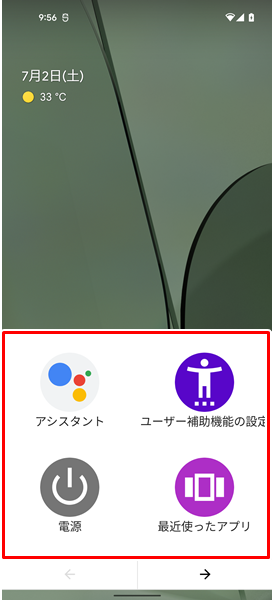
「大きいボタン」の右側にある「スイッチ」をタップすると、ユーザー補助機能メニューのボタンが大きく表示されるようになります。
設定からユーザー補助を見つけることができない場合は?
設定からユーザー補助を見つけることができない場合は、あなたのAndroidスマホに搭載されているOSのバージョンが古いため、ユーザー補助機能に対応していない可能性があります。
あなたのAndroidスマホのOSを最新のバージョンへアップデートしてみましょう。
AndroidスマホのOSを最新のバージョンへアップデートするには、
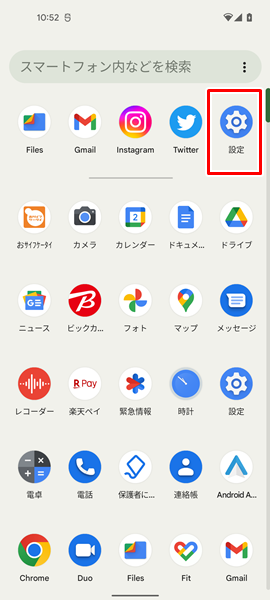
「設定」をタップします。
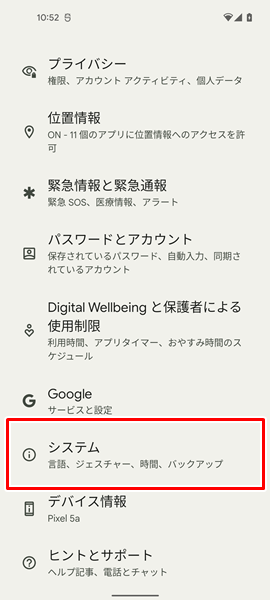
「設定」画面が表示されるので、「システム」をタップします。
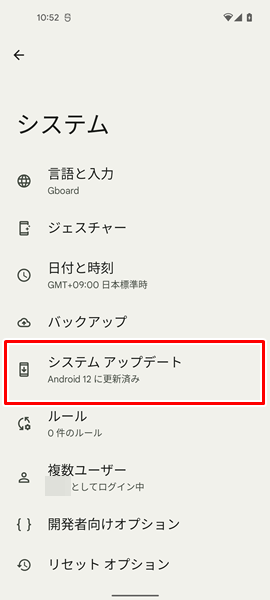
「システム」の画面が表示されるので、「システムアップデート」をタップします。
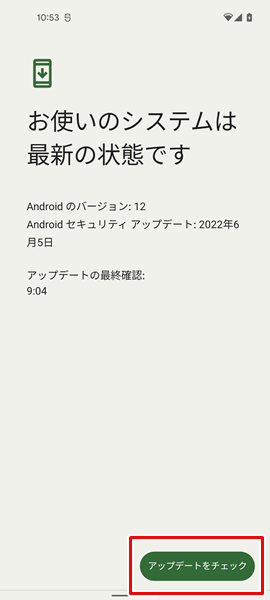
「システムアップデート」の画面が表示されます。
この画面の右下にある「アップデートをチェック」をタップすると、AndroidのOSに新しいバージョンのアップデートがあるのか確認することができます。
AndroidのOSに新しいバージョンがあれば、ここからアップデートしましょう。
なお、上記のやり方でAndroidスマホのOSをバージョンアップできないという場合は、こちらの記事を参考にしてください。
また、AndroidスマホのOSを最新バージョンへアップデートさせる方法について、もっとくわしく知りたいという場合は、こちらの記事を参考にしてください。
まとめ
この記事では、Androidスマホを利用しているユーザー向けに、ユーザー補助が見当たらない場合の対処法についてくわしく解説してみました。
この記事の内容をまとめてみると、
- 「ユーザー補助が見当たらない・・・」、「ユーザー補助がどこにあるのかよくわからない・・・」といった場合、まずは設定からユーザー補助を確認してみる。
- 「ユーザー補助」を確認することができたら、実際にユーザー補助メニューをオンにしてみる。
- ユーザー補助メニューをオンにしたら、ユーザー補助メニューの使い方についても見ておく。
- ユーザー補助機能メニューについては、表示されるボタンを大きくすることもできる。
- 設定からユーザー補助を見つけることができない場合は、あなたのAndroidスマホに搭載されているOSのバージョンが古いためにユーザー補助機能に対応していない可能性がある。
- そういった場合は、AndroidスマホのOSに新しいバージョンのアップデートがないか確認する。
となります。
Androidスマホを使い始めたばかりだったり、あまり使い方にくわしくない場合は、ユーザー補助がどこにあるのかよくわからないといった人も多いかと思います。
ぜひこの記事を参考にして、Androidスマホのユーザー補助のある場所を確認して、どんどん活用ししてみてください。
当ブログではAndroidスマホの使い方に困っている人のために、他にも数多くの記事を投稿しています。
よかったら参考にしてください。
最後までお読みいただきありがとうございました。
関連記事
- 【Androidスマホ】キーボードが小さくなってしまった場合の対処法
- 【Androidスマホ】白黒(モノクロ)になってしまった画面を元にもどす方法
- 【Androidスマホ】PDFファイルが見れない(開けない)場合の対処法
参考
※この記事で解説した内容は、Androidのバージョンや機種によって異なる場合があるので注意してください。
※この記事で解説した内容は、更新した時点(2025年9月5日)のものになります。